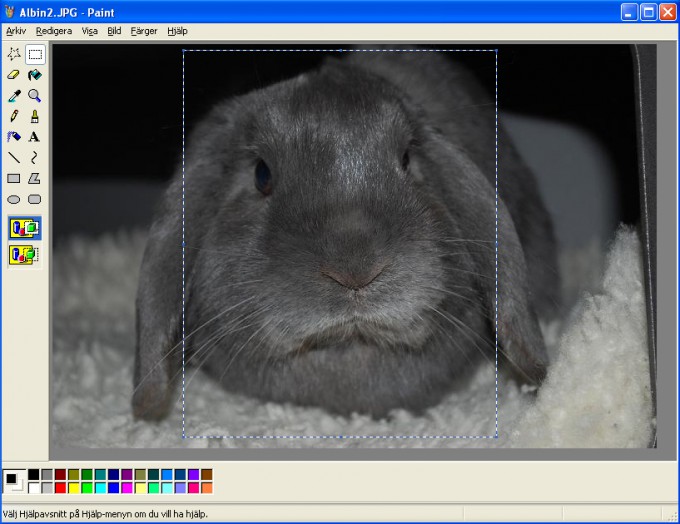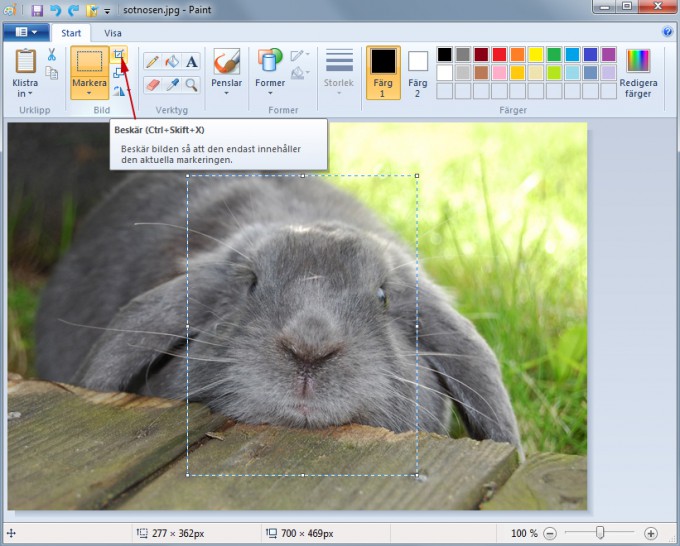Beskärning av bilder
Beskärning av bilder och foton är bra att kunna om man vill skala bort onödiga delar av bilden och samtidigt spara in på bildstorleken. Du sätter mer fokus på det viktiga i bilden och gör den tydligare i de lite mindre storlekarna. Här följer en anvisning om hur du gör för att beskära bilder i Paint.
Paint för Windows 7
- Öppna bilden från menyn till vänster om fliken Start.
- Ta markeringsverktyget och rita en ram runt den del av bilden du vill behålla.
- Tryck på knappen Beskär för att beskära bort allt utanför ramen.
- Öppna menyn till vänster om Start och välj Spara som. Spara bilden som en JPG om det är ett foto.
Observera att om markeringen inte hamnar exakt där du vill ha den, så klicka utanför markeringsramen och gör sedan om den. Om du drar i handtagen på markeringen, så ändras bara storleken på ytan innanför markeringen.
Paint för Windows XP
I denna version finns inget direkt beskärningsverktyg. Du får därför kopiera en del av bilden och skapa en ny bild av urklippet/kopian.
- Öppna bilden du vill beskära från Arkiv-menyn.
- Ta markeringsverktyget för rekatangulär markering och dra ut en ram runt den del av bilden du vill behålla.
- Välj Redigera/Kopiera, därefter Arkiv/Nytt och till sist Redigera/Klistra in.
- Om den vita bildytan under/bakom bilden är större än det du klistrade in, kan du dra markeringspunkterna (mitten av högra och nedre sidan) inåt mot bilden tills den vita ytan försvinner.
- Spara bilden i JPG-format på Arkiv-menyn.